Entdecke über 12.000 Artikel für deinen täglichen Toner- und Tintenbedarf!
Deutschlands großer Toner und Tinten Spezialist
Hersteller nicht in der Liste? Hier finden Sie weitere Hersteller
Druckerstatus - Welche Möglichkeiten gibt es?
Jedem Druckenden werden zahlreiche hilfreiche Dialoge und Optionen geboten, um den perfekten Überblick über den Druckvorgang zu behalten. Einer dieser vielen Funktionen ist der Druckerstatus. Dieser kann während eines Druckprozesses, davor oder danach angeschaut werden. Insofern ist der Druckerstatus immer bereit und kann von Ihnen in Anspruch genommen werden. Doch sicherlich werden Sie sich fragen, wofür dieser Status überhaupt gut ist, welche Dienste er erfüllt und ob er entscheidend für das Drucksystem ist. Nun werden die wichtigsten Fragen rund um den Druckerstatus und deren Druckaufträge geklärt.
Inhalt
1.2. Tinten / Toner-Status
1.3. Informationen über Patronen / Toner
1.4. Technischer Support
3. Den Druckerstatus überprüfen
4. Einen Spool-Manager verwenden
5. Komplizierter, doch umfangreicher: PowerShell
5.2. Die Eigenschaften mit PowerShell ändern
5.3. Druckaufträge löschen oder anhalten

1. Welche Informationen werden beim Druckerstatus angezeigt?
Eine Software für den Druckerstatus zeigt im Grunde viele hilfreiche und wichtige Daten an. Oftmals geht es nicht alleine um den Druckerstatus, sondern um den Stand der Dinge allgemein. Deswegen ein kleiner Überblick, was der Druckerstatus überhaupt anzeigt:
1.1. Aktueller Status
Wie die Bezeichnung sagt sehen Sie den aktuellen Druckerstatus. Sie sehen, wie es um Ihren Drucker steht, welche Aufträge als nächstes an der Reihe sind und worauf es zu achten gilt. Ebenso zeigt der aktuelle Druckerstatus an, wie es um Ihre Druckerpatronen / Toner steht, ob es den Druckerkopf gut geht oder ob Sie Papier nachlegen müssen.
1.2. Tinten / Toner-Status
Wohl einer der wichtigsten Punkte beim Druckerstatus ist der Stand der Patronen/Toner. Bei jedem Druckvorgang schwindet die Tinte oder das Tonerpulver dahin, bis die Produkte langsam leer werden. Über den Druckerstatus der Toner/Patronen können Sie direkt sehen, wann es an der Zeit ist, dass Sie Ihre Produkte austauschen.
Praktische Programme geben Ihnen eine Einschätzung darüber, wie viele Seiten noch mit den aktuellen Stand gedruckt werden können.
1.3. Informationen über Patronen / Toner
Mit einem Klick auf „Informationen“ oder „Eigenschaften“ können Sie mehr über die aktuellen Toner / Patronen erfahren, welche Sie verwenden. Hierbei ist es nicht wichtig, ob Sie sich für originale Druckerpatronen und Tinten oder kompatible Tinten bzw. Tonerkartuschen entschieden haben. Alle Informationen werden beim Druckerstatus angezeigt.
1.4. Technischer Support
Sollte Ihr Drucker nicht wie Sie wollen, können Sie verschiedene Hilfestellungen in Anspruch nehmen. Die meisten Programme für Druckerstatus vom Druckhersteller erlauben einen direkten Kontakt zum Online-Support.
Ebenso können Sie das Handbuch einlesen, falls Probleme aufgetreten sind. Somit wird Ihr Druckerstatus reibungslos abgefragt.

2. Die Hauptfunktionen für den Druckerstatus
Im Grunde sind die Funktionen für den Druckerstatus immer recht ähnlich und unterscheiden sich nur wage bei den einzelnen Druckherstellern. Nutzen Sie das Programm, welches mit dem Drucker mitgeliefert wurde, haben Sie nun verschiedene Möglichkeiten.
Immerhin ist der Druckerstatus nicht einfach zur Einsicht des aktuellen Status, sondern Sie können viele Funktionen und Optionen verwenden, damit Ihr Druckauftrag genau die Formen annimmt, wie Sie es wünschen.
Ein besonderes Betriebssystem ist in diesem Fall nicht notwendig, da der Druckerstatus über Windows oder MAC problemlos abgefragt werden kann.
3. Den Druckerstatus überprüfen
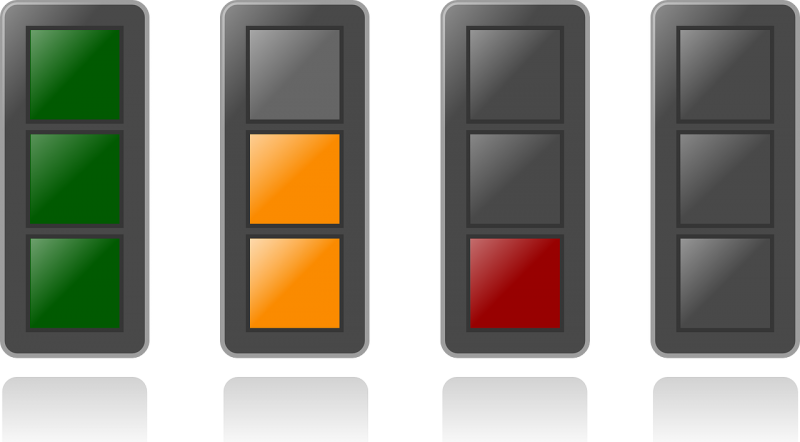 Wohl einer der grössten Indizien für den aktuellen Druckerstatus ist der Fortschrittsbalken. Dieser wird genauso bei älteren Modellen angeboten, wie bei den modernen Druckern. Es handelt sich um einen Balken, welcher sich nach dem Absenden des Druckauftrags stetig fortgeweht. Dieser Balken liefert Ihnen Informationen über den aktuellen Verlauf Ihres Auftrages und zum Druckerstatus.
Wohl einer der grössten Indizien für den aktuellen Druckerstatus ist der Fortschrittsbalken. Dieser wird genauso bei älteren Modellen angeboten, wie bei den modernen Druckern. Es handelt sich um einen Balken, welcher sich nach dem Absenden des Druckauftrags stetig fortgeweht. Dieser Balken liefert Ihnen Informationen über den aktuellen Verlauf Ihres Auftrages und zum Druckerstatus.
Darüber hinaus gibt es Buttons, welche oftmals eine ähnliche Bezeichnung wie „Details“ oder „Eigenschaften“ besitzen. Hier erhalten Sie weitere Möglichkeiten rund um Ihren Druckerstatus. Ebenso ist häufig ein kleines Feld vorhanden, für Tipps oder Fehlermeldungen.
Tipps: Bei vielen Druckern gibt es direkt unter der Anzeige der Druckerpatronen oder Toner, welchen Stand diese grade haben, ein kleines Textfeld. Dieses wird gerne genutzt, um verschiedene Tipps zu übermitteln, während Sie auf Ihren Druck warten. Leistungsmerkmale eines solches Textfeldes ist es, dass immer wieder neue und aktuelle Tipps angezeigt werden, welche sich mit dem Druckerstatus beschäftigen. Oftmals werden Tipps angezeigt, die sich auf den aktuellen Druck beschränken wie: Nutzen Sie originale Patronen. Natürlich sind dies bloss hilfreiche Tricks, die nicht beachtete werden müssen.
Fehlermeldungen: Sollte ein Fehler während des Drucks auftreten, können Sie diese direkt über das Textfeld einsehen. In vielen Fällen wird auch zusätzlich ein Dialogfeld geöffnet, damit Sie sehen, dass Ihr Druck nicht optimal abläuft. Oftmals können Sie detaillierte Informationen erhalten, woran es gerade liegt, dass der Druck nicht weitergeht. Meistens sind es nur Kleinigkeiten, wie ein leerer Toner oder fehlendes Papier. Sie können auch eine Diagnose starten, indem Sie den Online-Support oder das Handbuch zur Hilfe nehmen. Ansonsten bieten die Fehlermeldungen hilfreiche Tipps, wie Sie diese beseitigen können.
4. Einen Spool-Manager verwenden
Ein Manager für einen Spooler wird sowohl von Windows selbst angeboten, wie von zahlreichen Druckherstellern. Die Funktionen sind recht ähnlich und optimal, wenn mehrere Druckaufträge gleichzeitig eingehen. Diese werden aneinandergereiht, sodass eine Warteschlange entsteht.
Das bedeutet, die Aufträge werden eine nach dem anderen abarbeitet. Sollte also ein Druckauftrag den Anfang der Warteschlange erreichen, wird er vom Spooler zum Drucker gesendet. Zugleich können Sie viele Statusinformationen beim Spooler einlesen. Sie sehen den aktuellen Druckerstatus ein und wie es mit Ihren Auftragen vorangeht.
Ebenso haben Sie die Möglichkeit zum Löschen, Anhalten oder Fortsetzen.
Hier erfahren Sie, wie Sie Druckaufträge löschen.
5. Komplizierter, doch umfangreicher: PowerShell
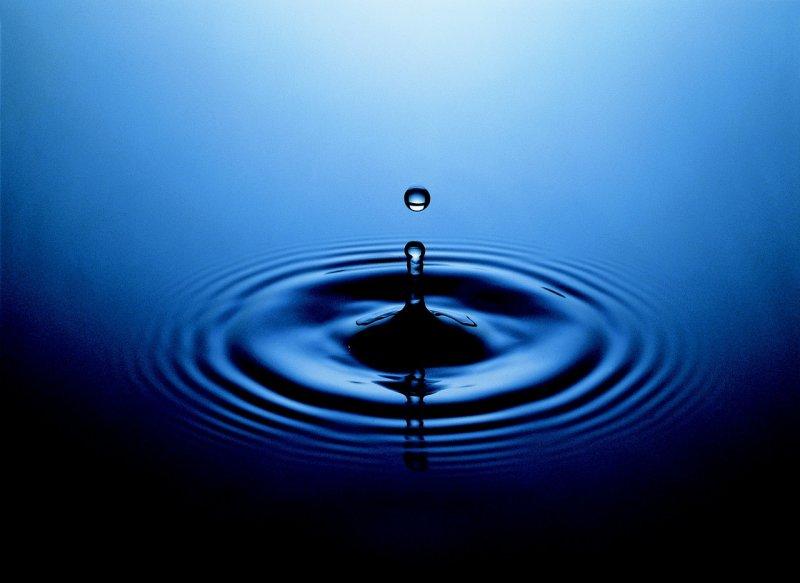 Es gibt zahlreiche kostenlose Programme im Internet, welche mit dem Druckerstatus verbunden sind. Sie können das Auslesen und die Verwaltung erleichtern, sodass nicht das mitgelieferte Programm verwendet werden muss. Wohl einer der bekanntesten und beliebtesten Software in diesem Bereich ist PowerShell.
Es gibt zahlreiche kostenlose Programme im Internet, welche mit dem Druckerstatus verbunden sind. Sie können das Auslesen und die Verwaltung erleichtern, sodass nicht das mitgelieferte Programm verwendet werden muss. Wohl einer der bekanntesten und beliebtesten Software in diesem Bereich ist PowerShell.
Es handelt sich um ein Programm, welches zahlreiche Funktionen in sich vereint. Ab der PowerShell-Erweiterung in Windows 8 und Server 2012 können Sie nun auch das Management von Drucken übernehmen. Die Software enthält „Cmdlets“. Mit diesen können Sie die Konfiguration von Printern übernehmen, diese abfragen und verändern.
Zusätzlich lassen sich Printjobs steuern. Optimal ist das Programm, wenn Sie nicht nur die Kontrolle über einzelne Druckaufträge haben wollen, sondern eine gesamte Druckreihe. In diesem Fall können Sie alle Jobs gleichzeitig steuern und bearbeiten.
5.1. Den Druckerstatus ausgeben mit PowerShell
Zunächst bedienen Sie Cmdlets Get-Printer, um die Liste der installierten Drucker aufzurufen. Diese Objekte werden einige wichtige Daten offenbaren, wie den Namen, Treiber, Status oder die Eigenschaften. Insofern werden Ihnen alle auf den PC verfügbaren Drucker angezeigt, unwichtig ob Laserdrucker oder Tintenstrahldrucker, deren Ort, Name und ihren aktuellen Status, bequem in Listenform.
Bei PowerShell ist die Bedienung einfach über verschiedene Dialogfelder möglich. Möchten Sie somit mehr über die aktuellen Printer erfahren, müssen Sie einen Blick in Get-Printer in die Optionen „Where Location – LIKE „Produktion“ und danach können Sie den Namen auswählen und sich somit mehr Daten über den Drucker anzeigen lassen.
Möchten Sie hingegen sich einen Überblick darüber verschaffen, welche Drucker offline sind, dann geben Sie ebenso zu Get-Printer und geben wieder „Where Location – LIKE „Offline“ ein. Es werden Ihnen die Drucker angezeigt, welche gerade nicht einsatzbereit sind.
5.2. Die Eigenschaften mit PowerShell ändern
Sie können alle Eigenschaften von Ihrem Drucker mit Hilfe von PowerShell verändern.
-
Insofern gehen Sie auf Get-Printer und anschliessend auf Ihren Drucker.
-
Hier finden Sie den Unterpunkt „Buchhaltung“.
-
Wichtig ist, dass Sie über administrative Rechte verfügen, wenn Sie den Printer verändern wollen.
-
Bei einem Printserver wäre dies beispielsweise nicht möglich.
-
Dieser als Spooler dient und somit von mehreren Personen verwendet werden kann.
Haben Sie die Rechte, können Sie viele Optionen durchführen, wie die Papiergrösse festlegen (über „Configurationen“ und anschliessend „PaperSize“) oder andere Einstellungen vornehmen.
5.3. Druckaufträge löschen oder anhalten
Wohl einer der wichtigsten Eigenschaften von einem Programm, welches nicht nur den Druckerstatus abfragen, sondern das gesamte Druck-Management übernehmen soll, ist das Anzeigen, Anhalten, Fortsetzen und Abbrechen von Druckaufträgen. Dies können Sie leicht über das Cmdlet Get-Printjob.
Das bedeutete, sie gehen in Get-Printer und danach in Get-Printjob. Hier wählen Sie Ihren Drucker aus und lassen sich den JobStatus anzeigen. Sie sehe nun, wer den Job abgeschickt hat, wie viele Seiten es sind und welchen Druckerstatus er besitzt. Ebenso können Sie einsehen, auf welchen Platz in der Warteschlange er steht.
Möchten Sie nun einen bestimmten Job abbrechen, müssen Sie den Befehl „Remove-Printjob-PrinterName“ eingeben. Somit wird er gelöscht. Das Anhalten und Fortsetzen von Aufträgen funktioniert nach dem gleichen Prinzip.
Weitere Themen
Warum haben schon über 1.500.000 Kunden bei uns gekauft?
Über 25 Jahre Erfahrung
Langjährige Erfahrung &
Kompetenz seit 1993
Kostengünstiger Versand
innerhalb Deutschlands nur 3,90 € Versand
Bis zu 80% sparen
durch kompatible Produkte bis zu 80% sparen bei 100% Druckqualität
Trusted Shop
Sicher einkaufen ohne Risiko mit Geld-zurück-Garantie
Versand am selben Tag
bei Bestellung von Lagerware bis 17:00 Uhr (Mo-Fr, Sa bis 14:00 Uhr)
Große Auswahl
von Druckerpatronen, Toner und Druckerzubehör für Ihren Drucker
3 Jahre Garantie
Wir gewähren Ihnen 3 Jahre Garantie auf alle Produkte
Kauf auf Rechnung
Geschäftskunden zahlen einfach und bequem per Rechnung
Mengenrabatt bis 15%
2 gleiche kompatible Produkte = 10% Rabatt
4 gleiche kompatible Produkte = 15% Rabatt
greenline - nachhaltig & umweltschonend drucken
100%
Plastikersparnis
Klimaneutraler
Versand
Umweltfreundliche
Produkt- & Versandverpackung
Wir setzen auf einen klimaneutralen Versand und verpacken möglichst umweltfreundlich
![]()

Täglich bis zu 6 Abholungen durch unsere zuverlässigen Logistikpartner.
Hinweis: Alle genannten Bezeichnungen und Marken sind eingetragene Warenzeichen der jeweiligen Eigentümer.
Die aufgeführten Warenzeichen auf unseren Webseiten dienen ausschließlich zur Beschreibung von Produkten.
Bruttopreise verstehen sich inkl. Mehrwertsteuer, zzgl. Versandkosten und sind fett gekennzeichnet.
1 * Gilt nur für Lagerware | * Reichweiten sind Herstellerangaben bei ca. 5% Deckung











